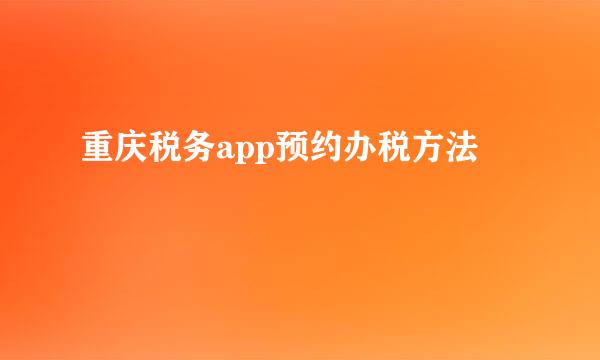优酷路由宝:[2]优酷路由宝设置
的有关信息介绍如下:![优酷路由宝:[2]优酷路由宝设置](/upload/jingyan/2024/1025/dfc97a19.jpg)
拿到优酷宝后,接下来就来安装了与设置了,连接好网络确保网络正常,笔记本可以通过无线的功能来连接路由宝。
正确连接路由宝与网络。
查看路由宝手册,连接路由宝的无线“yuku_***”。
打开浏览器输入:192.168.11.1或wifi.youku.com进入路由器设置。
点击快速设置按钮,进入网络账号设置界面,输入自己网络的用户及密码。
点击“下一步”,设置无线名及密码
点击“保存”,路由器设置。
再次进入路由宝设置界面,输入设置过的路由宝密码。
进入首页,显示的就是路由器连接的状态及我们的优金币信息。
打开“路由设置”-》“WIFI设置”,提供了三种不同的无线模式供选择。
打开“高级设置”,设置自己网络的DHCP,DNS,MAC绑定等功能,这里就不作详细介绍了,跟普通的路由器一样。
打开“设备管理”,显示的是所有已经连接上的电脑等设置信息,可以对某个设置进行禁止上网等操作。
打开“系统管理”,可以对路由优进行升级、密码修改等操作。
版权声明:文章由 酷酷问答 整理收集,来源于互联网或者用户投稿,如有侵权,请联系我们,我们会立即处理。如转载请保留本文链接:https://www.kukuwd.com/answer/118758.html